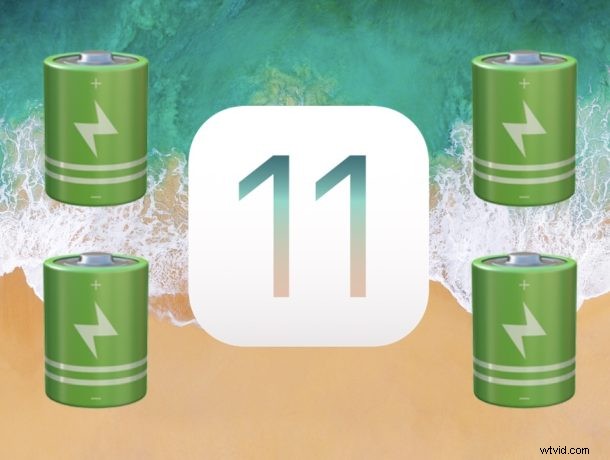
Někteří uživatelé, kteří aktualizovali na iOS 11, zjistili, že jejich baterie na iPhonu nebo iPadu se vybíjí rychleji než obvykle. Rychlé vybíjení baterie po aktualizacích iOS může být frustrující, ale často existují důvody, proč se baterie iPhonu nebo iPadu po aktualizaci systémového softwaru, jako je iOS 11, vybíjí rychleji než obvykle.
Probereme řadu tipů a rad, které vám pomohou napravit vybití baterie po aktualizaci na iOS 11.
Jedna věc, kterou je třeba mít na paměti, je, že mnoho lidí aktualizuje na iOS 11 a poté svůj iPhone nebo iPad používají častěji než obvykle, aby prozkoumali nové funkce a pohráli si s různými změnami provedenými v operačním systému. To může vést k pocitu rychlejšího vybíjení baterie, ale ve skutečnosti dotyčná osoba používá zařízení častěji než obvykle. Je zřejmé, že čím více je zařízení používáno, tím rychleji se baterie vybíjí. Zde uvedené tipy však nejsou určeny k řešení tohoto typu vybíjení baterie, místo toho se zabýváme některými běžnými funkcemi a důvody, proč může iOS 11 vybíjet baterii rychleji, než se očekávalo.
10 tipů, jak opravit vybíjení baterie iOS 11 na iPhone a iPad
Od trochy trpělivosti, přes úpravu různých nastavení nebo dokonce drastický downgrade postup, zde jsou některá potenciální řešení pro řešení problémů s baterií, které se vyskytly při aktualizaci iPhonu nebo iPadu po aktualizaci iOS 11…
Kontrola aktualizací softwaru a oprav chyb
Apple již vydal aktualizace softwaru pro iOS 11, takže se nezapomeňte podívat na dostupnou aktualizaci softwaru, která může obsahovat opravy chyb k nápravě různých problémů, z nichž některé mohou, ale nemusí souviset s výdrží baterie zařízení. Bez ohledu na to nezapomeňte zkontrolovat všechny dostupné aktualizace softwaru pro operační systém iOS v části Nastavení> Obecné> Aktualizace softwaru
V současné době si uživatelé mohou stáhnout iOS 11.0.1 pro iPhone a iPad, aktualizaci speciálně zaměřenou na odstraňování chyb.
Právě aktualizováno na iOS 11? Počkejte!
Pro uživatele, kteří nedávno aktualizovali na iOS 11 a nyní mají nízkou výdrž baterie, někdy stačí počkat den nebo dva, abyste zastavili vybíjení baterie.
Důvod, proč čekat, je poměrně jednoduchý; Aktualizace iOS provádějí různé úlohy údržby systému na pozadí, včetně věcí, jako je indexování Spotlight, indexování fotografií, skenování rozpoznávání obličeje fotografií, aktualizace knihovny iCloud (v závislosti na nastavení) a další systémové úlohy na pozadí, ke kterým dochází, když se iPhone nepoužívá.
Nejlepší věcí po aktualizaci iOS je nechat iPhone, iPad nebo iPod touch zapojený, když se delší dobu nepoužívá, například když spíte. Udělejte to několik nocí v řadě (zařízení s velkou kapacitou se značným využitím úložiště trvají déle) a systémové úlohy by se měly dokončit samy a výdrž baterie by se měla sama o sobě zlepšit.
Podívejte se, jaké aplikace plýtvají výdrží baterie
Podobně jako můžete zkontrolovat, které aplikace pro iOS plýtvají vaším časem, můžete použít stejné nastavení baterie k určení, které aplikace vybíjejí baterii a využívají výdrž baterie.
Pokud v seznamu aplikací, které vám vysávají baterii, uvidíte něco obzvlášť závažného, můžete tyto aplikace buď ukončit, aktualizovat (někdy může pomoci aktualizace softwaru, pokud problém způsobuje chyba aplikace), nebo aplikaci úplně odinstalovat, pokud nemám zájem ji udržovat. Sociální média, hry, aplikace založené na poloze a mediální aplikace jsou často viníky vysoké spotřeby baterie, stejně jako zprávy s velkým množstvím nálepek a animovaných gifů.
- Nastavení> Baterie> Využití baterie
Pokud najdete jednu konkrétní aplikaci, která skutečně prodlužuje výdrž baterie, zvažte její ukončení, aktualizaci nebo možná méně používání. Někdy může jedna aplikace spotřebovat překvapivě hodně baterie!
Tvrdý restart
Někdy může tvrdý restart iPhonu nebo iPadu pomoci zlepšit výdrž baterie, zejména pokud na pozadí probíhá nějaký chybný proces.
Podržte současně tlačítko napájení a tlačítko Home, dokud se na obrazovce nezobrazí logo jablka . To platí pro tvrdé restartování jakéhokoli zařízení iOS pomocí tlačítka Domů, na které lze kliknout.
U iPhonu 7, iPhonu 8, iPhonu 7 Plus a iPhonu 8 Plus podržte stisknuté tlačítko napájení a tlačítko snížení hlasitosti, dokud neuvidíte logo Apple, abyste zařízení restartovali.
Zakázat Raise to Wake
Raise to Wake detekuje, kdy se váš iPhone zvedl, a v reakci na to zapne obrazovku zařízení. To je užitečné, ale také to může snížit životnost baterie, pokud máte iPhone v ruce a jste dostatečně animovaní, chodíte, běháte, tančíte nebo se jinak pohybujete, zatímco se funkce často sama aktivuje. Vypněte jej, abyste ušetřili výdrž baterie.
- Nastavení> Displej a jas> Zvýšit do probuzení> přepnout do polohy VYPNUTO
Jakmile je Raise to Wake vypnuto, iPhone již nebude zapínat obrazovku pouze pohybem nahoru.
Zakázat aktualizaci aplikací na pozadí
Obnovení aplikací na pozadí umožňuje neaktivním aplikacím udržovat aktualizaci na pozadí. Užitečné, ale má to negativní dopad na výdrž baterie. Dobrou zprávou je, že většina uživatelů při vypnutí nezaznamená žádný rozdíl ve funkcích, ale může to pomoci prodloužit výdrž baterie.
- Nastavení> Obecné> Obnovení aplikací na pozadí> vypněte přepínač
Vypnutí aktualizace aplikací na pozadí je jednoduché a často poměrně účinné při snižování spotřeby baterie zejména u aplikací sociálních médií.
Snížit jas obrazovky
Jasně osvětlená obrazovka vypadá fantasticky, ale spotřebuje hodně energie, což vede ke snížení výdrže baterie. Jednoduše snižte jas obrazovky. Čím nižší je nastavení, tím déle baterie vydrží.
- Nastavení> Displej a jas> Jas> nastavte posuvník na tolerovatelně nízkou polohu
Ponechat zapnuté nastavení automatického jasu může být také prospěšné, ale mějte na paměti, že pokud jste na slunném místě nebo při jasném osvětlení, obrazovka se nastaví tak, aby byla velmi jasná, což spotřebuje více energie, a proto snižuje spotřebu baterie.
Vypněte nepotřebné používání polohy
Využití polohy a GPS může vést k výraznému snížení výdrže baterie, takže deaktivace lokalizačních služeb pro aplikace a služby, které nepoužíváte, může být užitečná.
- Otevřete Nastavení> Soukromí> Služby určování polohy
Některé aplikace nemají žádný skutečný důvod používat údaje o poloze, takže to zvažte také při přepínání služeb určování polohy pro konkrétní aplikace. Potřebuje vaše aplikace počasí polohu? Pravděpodobně. Potřebuje však vaše aplikace sociálních médií nebo hra údaje o poloze? Pravděpodobně ne.
Použijte režim nízké spotřeby
Pokud vše ostatní selže, můžete použít režim nízké spotřeby pro úsporu energie a prodloužení životnosti baterie. Tím se vypne několik funkcí, jako je automatická kontrola pošty, deaktivuje se aktivita na pozadí, sníží se jas obrazovky a některé další akce, ale výsledkem je delší výdrž baterie.
- Nastavení> Baterie> Režim nízké spotřeby> Přepněte na ZAPNUTO
Režim nízké spotřeby je docela účinný při prodlužování výdrže baterie zejména u iPhonu a někteří uživatelé s ním prostě poběží neustále.
Extreme:Downgrade z iOS 11
Pokud zjistíte, že výdrž baterie iOS 11 je hrozná a výše uvedené triky selhaly (včetně čekání několik dní, dokud je zařízení zapojeno, vážně to nepřeskakujte, protože to často řeší problémy s baterií), můžete přejít na nižší verzi iOS 11 na iOS 10.3.3 na iPhone nebo iPad s těmito pokyny zde.
–
Všimli jste si, že se výdrž baterie od aktualizace na iOS 11 zlepšila nebo naopak zhoršila? Pomohly zde uvedené tipy při problémech s vybíjením baterie? Našli jste jiné řešení, jak vyřešit problémy s baterií po aktualizaci iOS 11? Dejte nám vědět své zkušenosti s baterií s iOS 11 pro iPhone a iPad v komentářích níže!
